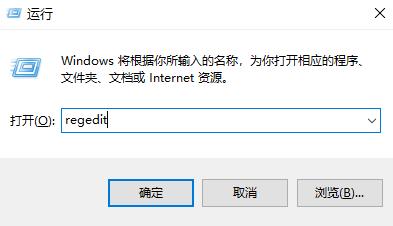Windows 10更新助手允许用户。因此,您可以使用该实用程序更新到最新版本,而无需等待自动更新。然而,更新助手几乎是不必要的,因为没有它,更新最终会推送给你。
可以像大多数软件一样卸载Win 10更新助手。但是有些用户发现更新助手有自动重装的习惯。因此,
卸载后,您可能还需要关闭Update Assistant的一些计划任务。
如何永久删除Windows 10更新助手
Uninstall the Windows 10 Update Assistant
要卸载,右键单击开始按钮并选择运行。
在运行文本框中输入“appwiz.cpl ”,然后单击确定按钮。
在软件列表中选择Windows 10更新助手。
单击卸载选项。
然后单击“是”进行进一步确认。
接下来,单击文件资源管理器任务栏按钮。
选择c:驱动器中的Windows10Upgrade文件夹。
按删除按钮。
重启台式机或笔记本电脑。
关闭Update Assistant的计划任务。
卸载Windows 10 UpdateAssistant后,您可能还需要关闭计划更新助手。
UpdateAssistanceCalenderRun和UpdateAssistantWakeupRun任务。为此,请打开科尔塔纳应用程序。
在Cortana的搜索框中输入“任务调度器”。
然后选择如下所示的打开。
Double-click the task scheduler Microsoft Windows Update Orchestrator on the left side of the task scheduler window.
Close the UpdateAssistanceCalenderRun, update assistant, and UpdateAssistantWakeupRun scheduled tasks by selecting them and clicking their disable options.
要检查是否可以为任何其他计划的更新任务重新安装Update Assistant,请单击“添加到Windows for free CCleaner”从下载。然后,您可以打开CCleaner的安装向导进行安装。
打开CCleaner,点击工具。
单击开始打开启动软件列表。
然后单击下面显示的计划任务选项卡。
选择高级模式选项。
禁用其中列出的任何Windows 10升级或Windows Update计划任务。您可以通过在CCleaner中选择计划任务并单击Disable来关闭它。
这是您卸载Windows 10 Update Assistant并关闭计划任务的方式,该计划任务可能会在以后恢复。您也可以使用第三方卸载程序来更彻底地卸载Update Assistant。
有关第三方卸载程序软件的更多详细信息,请参见。